对焦动物或鸟类的眼睛 (拍摄动态影像)
以下介绍对焦动物或鸟类眼睛进行拍摄的操作步骤。
共有三种拍摄方式。请根据拍摄条件使用合适的方式。
- 当想要在显示屏上查看影像进行拍摄时,建议使用此功能,这样您只需在画面上触摸并选择被摄体即可方便地对焦被摄体。
- 想要优先对被摄体的眼睛对焦,但在难以检测到眼睛的情况下想要使用[
 对焦区域]继续对焦时。
对焦区域]继续对焦时。 - 如果想要在难以执行触摸操作的情况下(例如,看着取景器拍摄影像时)通过按键操作来调节对焦,推荐使用此功能。
- 当您无论[
 对焦区域]的设置如何都想要暂时对焦整个显示屏范围内的眼睛时
对焦区域]的设置如何都想要暂时对焦整个显示屏范围内的眼睛时 - 当在使用
 (手动对焦)对焦被摄体后想要使用[眼部AF]暂时对焦眼睛时
(手动对焦)对焦被摄体后想要使用[眼部AF]暂时对焦眼睛时
当想要通过触摸操作([触碰跟踪])对焦眼睛时
设定相机
将静止影像/动态影像/S&Q旋钮设为 (动态影像)以选择动态影像录制模式。
(动态影像)以选择动态影像录制模式。
-
[
 AF人脸/眼睛优先]
AF人脸/眼睛优先]MENU→
 (对焦)→[人脸/眼部AF]→[
(对焦)→[人脸/眼部AF]→[ AF人脸/眼睛优先]→[开]。
AF人脸/眼睛优先]→[开]。 -
[
 脸/眼摄体检测]
脸/眼摄体检测]MENU→
 (对焦)→[人脸/眼部AF]→[
(对焦)→[人脸/眼部AF]→[ 脸/眼摄体检测]→[动物]或[鸟类]
脸/眼摄体检测]→[动物]或[鸟类] -
[
 对焦模式]
对焦模式]MENU→
 (对焦)→[AF/MF]→[
(对焦)→[AF/MF]→[ 对焦模式]→
对焦模式]→ [连续AF]。
[连续AF]。 -
[触摸操作]
MENU→
 (设置)→[触摸操作]→[触摸操作]→[开]。
(设置)→[触摸操作]→[触摸操作]→[开]。 -
[触摸屏/触摸板]
MENU→
 (设置)→[触摸操作]→[触摸屏/触摸板]→所需的设置。
(设置)→[触摸操作]→[触摸屏/触摸板]→所需的设置。 -
[触摸板设置]
MENU→
 (设置)→[触摸操作]→[触摸板设置]→所需的设置。
(设置)→[触摸操作]→[触摸板设置]→所需的设置。 -
[拍摄期间的触摸功能]
MENU→
 (设置)→[触摸操作]→[拍摄期间的触摸功能]→[触碰跟踪]。
(设置)→[触摸操作]→[拍摄期间的触摸功能]→[触碰跟踪]。提示
通过在拍摄画面上触摸
 /
/ /
/ (触摸功能图标)可更改[拍摄期间的触摸功能]的设置。
(触摸功能图标)可更改[拍摄期间的触摸功能]的设置。
使用相机的指南
通过触摸操作([触碰跟踪])对焦眼睛
通过触摸操作([触碰跟踪])选择被摄体眼睛附近的区域。
当检测到选定被摄体的眼睛时,眼睛周围将出现白框,随后可继续对焦眼睛。
当显示眼睛检测框(白色)时
注意
- 根据拍摄主体或拍摄环境,相机可能无法检测到眼睛。有关详细信息,请参阅“关于眼睛检测”部分。
组合使用跟踪功能和[人脸/眼部AF]。
如果您预先将[人脸/眼部AF]设为对焦眼部,则在跟踪被摄体时,对焦框将出现在任何已检测到的眼部周围。
-
跟踪远处的被摄体

-
当被摄体走近时,如果检测到动物眼部,对焦框将自动出现在检测到的眼部周围。

切换检测的眼部
* 当[ 脸/眼摄体检测]设为[鸟类]时,无法切换要检测的眼睛。
脸/眼摄体检测]设为[鸟类]时,无法切换要检测的眼睛。
您可通过触摸显示屏上的眼睛周围区域来切换要检测的眼睛(左眼或右眼)。
在显示屏上触摸要检测的眼睛周围。
检测的眼睛将切换。
当想要使用对焦区域对焦眼睛时
设定相机
将静止影像/动态影像/S&Q旋钮设为 (动态影像)以选择动态影像录制模式。
(动态影像)以选择动态影像录制模式。
-
[
 AF人脸/眼睛优先]
AF人脸/眼睛优先]MENU→
 (对焦)→[人脸/眼部AF]→[
(对焦)→[人脸/眼部AF]→[ AF人脸/眼睛优先]→[开]。
AF人脸/眼睛优先]→[开]。 -
[
 脸/眼摄体检测]
脸/眼摄体检测]MENU→
 (对焦)→[人脸/眼部AF]→[
(对焦)→[人脸/眼部AF]→[ 脸/眼摄体检测]→[动物]或[鸟类]
脸/眼摄体检测]→[动物]或[鸟类] -
[
 对焦模式]
对焦模式]MENU→
 (对焦)→[AF/MF]→[
(对焦)→[AF/MF]→[ 对焦模式]→
对焦模式]→ [连续AF]。
[连续AF]。 -
[
 对焦区域]
对焦区域]MENU→
 (对焦)→[对焦区域]→[
(对焦)→[对焦区域]→[ 对焦区域]→所需的设置。
对焦区域]→所需的设置。
使用相机的指南
使用[ 对焦区域]对焦眼睛
对焦区域]对焦眼睛
由于相机会对焦于对焦区域内的动物/鸟类眼睛,如果想要在尽可能大范围内检测眼睛,请将[ 对焦区域]设为[广域]。
对焦区域]设为[广域]。
如果想要限制检测眼部的范围,请将[ 对焦区域]设为[点]或[区]等设置。
对焦区域]设为[点]或[区]等设置。
相机可以对焦眼睛的状况示例
在本部分中介绍的设定对焦区域的操作步骤,基于[ 人脸/眼睛检测框]设为[开]的前提条件。
人脸/眼睛检测框]设为[开]的前提条件。
-
对准相机,使要对焦的动物眼睛位于对焦区域内。

当[
 对焦区域]设为[区]时
对焦区域]设为[区]时 -
当相机可以对焦动物眼睛时,会在眼睛上显示一个白色眼睛检测框。
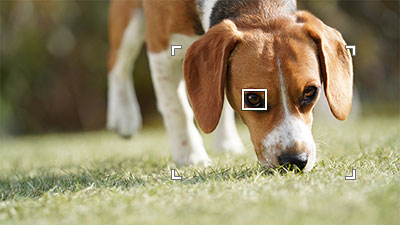
提示
- 当想要快速切换[
 脸/眼摄体检测]时,将[切换脸/眼摄体检测]设为自定义键很有用。
脸/眼摄体检测]时,将[切换脸/眼摄体检测]设为自定义键很有用。 - 当画面上显示的动物脸部较小或者同时显示了多个动物时,如果想要对焦某个动物的特定眼睛,请使用触摸操作选择要跟踪的被摄体或者通过将[
 对焦区域]设为[点]来对焦被摄体,以便检测眼睛。
对焦区域]设为[点]来对焦被摄体,以便检测眼睛。
注意
- 根据拍摄主体或拍摄环境,相机可能无法检测到眼睛。有关详细信息,请参阅“关于眼睛检测”部分。
- 当想要快速切换[
切换检测的眼部
* 当[ 脸/眼摄体检测]设为[鸟类]时,无法切换要检测的眼睛。
脸/眼摄体检测]设为[鸟类]时,无法切换要检测的眼睛。
您可通过选择MENU→ (对焦)→[人脸/眼部AF]→[
(对焦)→[人脸/眼部AF]→[ 右眼/左眼选择]来预先设定要检测哪个眼睛(左眼还是右眼),但是也可如下所示切换眼睛。
右眼/左眼选择]来预先设定要检测哪个眼睛(左眼还是右眼),但是也可如下所示切换眼睛。
用分配给[切换右眼/左眼]的自定义键切换
* 当您不半按快门按钮时,可使用[切换右眼/左眼]操作。
如果已将[ 右眼/左眼选择]设为[右眼]或[左眼],则每按一下已分配了[切换右眼/左眼]的自定义键,即可在左眼和右眼之间切换要检测的眼睛。
右眼/左眼选择]设为[右眼]或[左眼],则每按一下已分配了[切换右眼/左眼]的自定义键,即可在左眼和右眼之间切换要检测的眼睛。
如果已将[ 右眼/左眼选择]设为[自动],则按下已分配了[切换右眼/左眼]的自定义键即可在左眼和右眼之间暂时切换要检测的眼睛。
右眼/左眼选择]设为[自动],则按下已分配了[切换右眼/左眼]的自定义键即可在左眼和右眼之间暂时切换要检测的眼睛。
注意
如果已将[ 右眼/左眼选择]设为[自动],则以下任意一个操作将取消暂时的右眼/左眼选择,并且相机将返回到自动眼部检测。
右眼/左眼选择]设为[自动],则以下任意一个操作将取消暂时的右眼/左眼选择,并且相机将返回到自动眼部检测。
- 按控制拨轮的中央
- 按多功能选择器的中央
- 按MENU按钮
- 使用模式旋钮更改照相模式。
当想要通过自定义键使用[眼部AF]功能对焦眼睛时
设定相机
将静止影像/动态影像/S&Q旋钮设为 (动态影像)以选择动态影像录制模式。
(动态影像)以选择动态影像录制模式。
-
[自定键/转盘设置]
MENU→
 (设置)→[操作自定义]→ [
(设置)→[操作自定义]→ [ 自定键/转盘设置]→选择要对其分配功能的按钮。然后,设定
自定键/转盘设置]→选择要对其分配功能的按钮。然后,设定 (对焦)→[人脸/眼部AF]→ [眼部AF]。
(对焦)→[人脸/眼部AF]→ [眼部AF]。 -
[
 脸/眼摄体检测]
脸/眼摄体检测]MENU→
 (对焦)→[人脸/眼部AF]→[
(对焦)→[人脸/眼部AF]→[ 脸/眼摄体检测]→[动物]或[鸟类]
脸/眼摄体检测]→[动物]或[鸟类]
使用相机的指南
按已分配了[眼部AF]的自定义键对焦眼睛
当按下已分配了[眼部AF]的自定义键并且检测到动物或鸟类的眼睛时,会出现一个白色检测框。当相机无法检测到眼睛时,如果拉近被摄体,有时也可能会显示眼睛检测框。
注意
- 根据拍摄主体或拍摄环境,相机可能无法检测到眼睛。有关详细信息,请参阅“关于眼睛检测”部分。
切换检测的眼部
* 当[ 脸/眼摄体检测]设为[鸟类]时,无法切换要检测的眼睛。
脸/眼摄体检测]设为[鸟类]时,无法切换要检测的眼睛。
您可通过选择MENU→ (对焦)→[人脸/眼部AF]→[
(对焦)→[人脸/眼部AF]→[ 右眼/左眼选择]来预先设定要检测哪个眼睛(左眼还是右眼),但是也可如下所示切换眼睛。
右眼/左眼选择]来预先设定要检测哪个眼睛(左眼还是右眼),但是也可如下所示切换眼睛。
用分配给[切换右眼/左眼]的自定义键切换
如果已将[ 右眼/左眼选择]设为[右眼]或[左眼],则每按一下已分配了[切换右眼/左眼]的自定义键,即可在左眼和右眼之间切换要检测的眼睛。
右眼/左眼选择]设为[右眼]或[左眼],则每按一下已分配了[切换右眼/左眼]的自定义键,即可在左眼和右眼之间切换要检测的眼睛。
如果已将[ 右眼/左眼选择]设为[自动],则按下已分配了[切换右眼/左眼]的自定义键即可在左眼和右眼之间暂时切换要检测的眼睛。
右眼/左眼选择]设为[自动],则按下已分配了[切换右眼/左眼]的自定义键即可在左眼和右眼之间暂时切换要检测的眼睛。
注意
如果已将[ 右眼/左眼选择]设为[自动],则以下任意一个操作将取消暂时的右眼/左眼选择,并且相机将返回到自动眼部检测。
右眼/左眼选择]设为[自动],则以下任意一个操作将取消暂时的右眼/左眼选择,并且相机将返回到自动眼部检测。
- 按控制拨轮的中央
- 按多功能选择器的中央
- 按MENU按钮
- 使用模式旋钮更改照相模式。
关于眼睛检测
即使被摄体长着类似猫、狗或鸟类的脸部,根据动物或鸟类类型、脸部方向、场景条件(例如,多个动物或鸟类到处移动)等拍摄环境而定,相机也可能无法检测出眼睛。
使用以下示例作为指南。
易于检测的拍摄主体眼睛的示例
当[ 脸/眼摄体检测]设定为[动物]时
脸/眼摄体检测]设定为[动物]时

猫般的面部

狗般的面部

被摄体的大小和方向能够看清楚眼睛或鼻子等整个脸部
(示例:脸部朝向正面)

被摄体的大小和方向能够看清楚眼睛或鼻子等整个脸部
(示例:脸部朝向侧面)
当[ 脸/眼摄体检测]设定为[鸟类]时
脸/眼摄体检测]设定为[鸟类]时

类似小鸟的脸

类似雕或老鹰的脸

能看清楚被摄体的整个脸部,并且脸部不会太小

脸部的方向能看清楚眼睛和鸟喙的形状
难以检测的拍摄主体眼睛的示例
当[ 脸/眼摄体检测]设定为[动物]时
脸/眼摄体检测]设定为[动物]时

拍摄主体动物的面部和身体具有斑点或条纹

在黑暗场所拍摄时或具有黑色毛发的动物

不具有猫或狗般面部的动物

当两只或更多的动物四处移动时
当[ 脸/眼摄体检测]设定为[鸟类]时
脸/眼摄体检测]设定为[鸟类]时

鸟的眼睛或身体轮廓不清楚的情况
(例如,身体上羽毛的图案导致难以识别出眼睛)

鸟的眼睛或身体轮廓不清楚的情况
(例如,黑暗环境、黑色羽毛)

鸟的眼睛或身体轮廓不清楚的情况
(例如,身体上羽毛的颜色或图案与背景类似)

鸟类的脸部不同于小鸟或雕/老鹰的脸部
(示例:眼睛对着正前方)

鸟类的脸部不同于小鸟或雕/老鹰的脸部
(例如:有长颈和大喙的鸟)

鸟类的脸部不同于小鸟或雕/老鹰的脸部
(例如:头上有复杂的装饰羽毛或冠的鸟)

众多鸟类聚集在一起的场景
提示
- 如果动物的面部脱焦,相机可能无法检测到眼睛。这种情况下,先对面部调整一次对焦,之后,相机能够更容易地检测到眼睛。
- 在拍摄快速移动的被摄体时,如果动态影像拍摄的记录帧速率较低或者快门速度较慢,相机可能难以检测到眼睛。若要给眼睛检测较高的优先级,请尝试以下操作。
- 将帧速率设为最高设置。
- 将快门速度设为更高的设置。(例如,根据被摄体的移动速度将快门速度设为1/125或1/250。)